您不知道的 5 款最佳 iPhone 數據擦除軟件
當您碰巧將 iPhone 賣給朋友並打算購買新手機(如三星 s22 Ultra)時,您可能希望刪除當前信息並以默認狀態贈送手機。 但是,您有沒有想過是否可以恢復已刪除的信息?
隨著技術的不斷進步,恢復丟失或刪除的數據變得更加容易。 好消息是,我們還擁有復雜的 iPhone 數據擦除軟件和程序,它們可以完全刪除您的 iPhone,而沒有任何機會恢復已刪除的數據。
在本文中,我們將看看不同的 iPhone 數據擦除軟件,看看它們是如何工作的,並找出其中最好的。
- 第 1 部分: DrFoneTool – 數據橡皮擦 (iOS): iPhone 全數據橡皮擦
- 第 2 部分:PhoneClean
- 第 3 部分:安全橡皮擦
- 第 4 部分:DrFoneTool – 數據橡皮擦(iOS):iOS 私有數據橡皮擦
- 第 5 部分:Apowersoft iPhone 數據清理器
第 1 部分: DrFoneTool – 數據橡皮擦 (iOS): iPhone 全數據橡皮擦
我們通常有不同的文件刪除軟件,可以完全擦除手機中存在的任何數據,而沒有機會恢復信息。 如果您打算刪除或出售您的 iPhone,這是您必須擁有的軟件類型。
考慮到這一點,你應該看看 DrFoneTool – 數據橡皮擦 (iOS) 軟件。 該數據擦除程序使您可以自由刪除所有文件,無論它們是否為私人文件,並且沒有機會再次恢復文件。 長話短說,這就是您可以在幾分鐘內從 iPhone 中刪除全部數據的方法。

DrFoneTool – 數據橡皮擦 (iOS)
永久擦除 iPhone 或 iPad 上的所有數據
- 簡單的過程,永久的結果。
- 沒有人能夠恢復和查看您的私人數據。
- 適用於所有 iOS 設備。 兼容最新的 iOS 15。

- 與 Windows 10 或 Mac 10.14 完全兼容。
如何永久抹掉你的 iPhone
步驟 1: 下載程序
您需要做的第一件事是訪問官方 DrFoneTool 網站並下載並安裝該程序。 安裝此程序後,啟動它,您將可以看到其界面,如下所示。 單擊“數據橡皮擦”選項。

步驟 2: 將你的 iPhone 連接到你的電腦
將 iDevice 連接到 PC 並選擇“擦除”後,將啟動一個新界面,如下面的屏幕截圖所示。 選擇“擦除所有數據”以開始數據擦除過程。

步驟 3: 開始擦除
在您的新界面上,單擊“擦除”選項以開始數據擦除過程。 請小心您要刪除的數據,因為一旦刪除,您將永遠無法再恢復。

步驟 4: 確認刪除
DrFoneTool 將要求您確認刪除過程。 在提供的空格中鍵入“刪除”,然後單擊“立即擦除”以啟動數據刪除過程。

步驟 5: 刪除過程
您的 iPhone 將在幾分鐘內被刪除。 此時您所要做的就是坐下來等待 DrFoneTool 同時刪除您的數據。 您可以監控刪除進度,如下面的屏幕截圖所示。

步驟 6: 刪除完成
刪除您請求的數據後,將顯示“完全擦除”通知,如下面的屏幕截圖所示。

拔下您的 iDevice 並檢查請求的數據是否已被刪除。
額外提示:
如果您想在忘記 Apple ID 密碼後解鎖您的 Apple ID, DrFoneTool – 屏幕解鎖 (iOS) 能幫你。 該軟件很容易刪除以前的 Apple ID 帳戶。
第 2 部分:PhoneClean
PhoneClean iPhone Data Erase 軟件是一款簡單而通用的軟件,可以刪除您的全部數據,而不會侵犯您的隱私或損壞您的 iPhone。
特別服務
-PhoneClean 具有智能搜索功能,可在刪除文件之前搜索每個可能佔用您寶貴手機存儲空間的文件。

– 使用零中斷功能,您可以在沒有中斷或減速滯後的情況下刪除文件。
-PhoneClean 涵蓋您所有的 iOS 設備,無論它們的版本如何,從而讓您完全覆蓋。
“隱私清理”功能通過在數據被刪除後保持隱私來保護您的整個數據。
優點
-您可以通過單個帳戶和單擊按鈕刪除各種 iDevice 上的個人數據。
– 保證您已刪除和剩余文件的安全性。
– 零中斷功能可確保您的 iDevice 在刪除過程中不會滯後。
缺點
– 您不能在不同的文件刪除程序之間進行選擇。
第 3 部分:安全橡皮擦
SafeEraser 只需單擊一下即可完全擦除您的 iPhone 數據和信息。 這款數據擦除器的好處在於它採用了五種不同的數據擦除模式,讓您可以自由地徹底擦除 iPhone。
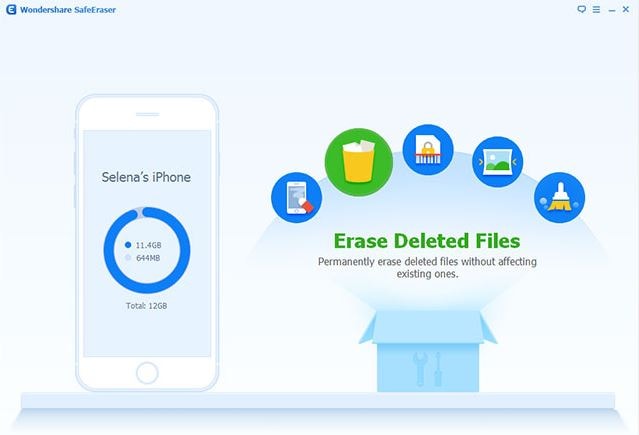
特別服務
– 它帶有一個直觀且易於使用的界面,使其適合各種用戶。
– 共有五種數據擦除模式可供選擇。
– 它的數據擦除功能允許您刪除垃圾文件、緩存和其他佔用空間的文件。
優點
– 您可以在中、低和高數據擦除模式之間進行選擇。
– 除了刪除您的數據外,您還可以清除垃圾文件和緩存,這些文件和緩存通常會使您的 iPhone 難以有效操作。
– 易於使用和操作該軟件。
– 本程序完全兼容 iOS 13 版本。
缺點
-雖然這款軟件有很多不錯的功能,但我們不能忽視它與iOS 10版本不兼容的事實。
第 4 部分:DrFoneTool – 數據橡皮擦(iOS):iOS 私有數據橡皮擦
DrFoneTool – 數據橡皮擦 (iOS) – iOS 私有數據橡皮擦 毫無疑問,它是與不同 iOS 版本完全兼容的最佳數據橡皮擦之一。 DrFoneTool 保證您完全刪除數據,這僅意味著即使使用最複雜的數據恢復程序,也沒有人可以檢索已刪除的數據。
以下是有關如何使用 DrFoneTool – iOS Private Data Eraser 刪除您的私人數據的詳細過程。
步驟 1: 下載、安裝和啟動 DrFoneTool
點擊 DrFoneTool – 數據橡皮擦 (iOS) 網站 並下載這款出色的軟件。 安裝軟件後,啟動它並單擊“擦除”選項以啟動一個新界面,如下面的屏幕截圖所示。

步驟 2: 將你的 iPhone 連接到你的電腦
使用數字電纜,將您的 iPhone 連接到您的 PC,然後單擊“擦除私人數據”選項。 將顯示一個新界面,如下所示。

步驟 3: 開始掃描
在您的界面上,單擊“開始掃描”選項以開始掃描過程。 掃描手機所需的時間取決於手機上存在的信息量。 當您的 iPhone 被掃描時,您將能夠看到您的文件,如下所示。

步驟 4: 刪除私人數據
掃描完所有文件後,單擊“從設備中刪除”選項。 您可以在右側界面下方找到此選項。 DrFoneTool 將要求您確認刪除請求。 在提供的空間中鍵入“刪除”,然後單擊“立即擦除”選項以啟動數據刪除過程。

步驟 5: 監視器刪除
隨著刪除過程的進行,您可以監控已刪除文件的級別和百分比,如下所示。

步驟 6: 拔下設備
刪除過程完成後,您將可以看到“擦除完成”消息,如下面的屏幕截圖所示。

拔下您的 iPhone 並確認您的文件是否已被刪除。
第 5 部分:Apowersoft iPhone 數據清理器
Apowersoft iPhone Data Cleaner 是另一款出色的 iPhone 數據擦除軟件,它的功能是永久刪除您的 iPhone 並清除垃圾和不那麼有價值的文件。
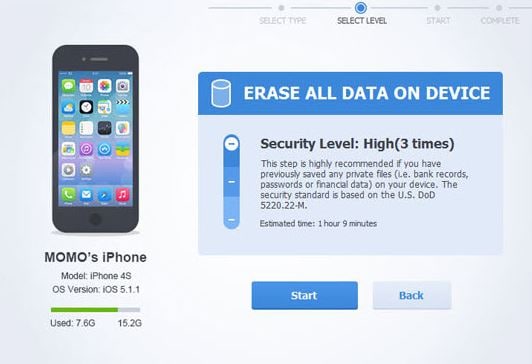
特別服務
– 它帶有四種不同的擦除模式和三種不同的數據擦除級別可供選擇。
– 支持各種版本的iOS設備。
-此程序刪除不同的文件,例如日曆、電子郵件、照片、通話記錄、提醒和密碼。
優點
– 您可以從總共七 (7) 種文件刪除和文件擦除模式中進行選擇。
– 該程序保證您 100% 的完整數據擦除。
-一旦選定的文件被刪除,其余文件將不受影響。
缺點
– 一些用戶可能會發現很難操作這個軟件。
第 6 部分:iShredder
iShredder 是一種最先進的軟件,它不僅允許您刪除文件,它還為您提供了獲取刪除報告的終極自由,這是其他數據擦除軟件中沒有的。 它帶有四 (4) 個不同的版本,即標準版、專業版、專業高清版和企業版。
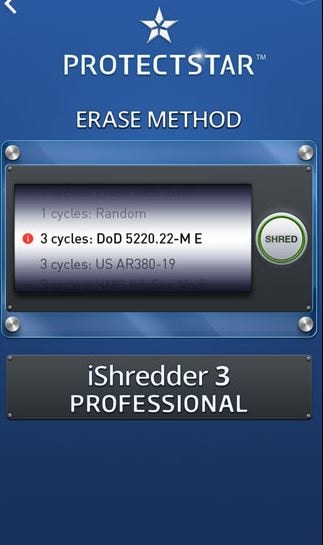
特別服務
– 根據您的喜好,您可以輕鬆地在四種不同的版本之間進行選擇。
– 它帶有刪除算法,可讓您保護和防止某些文件被刪除。
– 不同版本針對 Apple iPhone 和 iPad 進行了全面優化。
– 它帶有刪除文件報告。
– 具有軍用級安全刪除功能。
優點
– 您可以通過三個簡單的步驟刪除您的數據,即打開 iShredder,選擇安全刪除算法,然後開始刪除過程。
– 您可以下載並查看您的文件刪除歷史記錄,以確保您刪除了更正的信息。
缺點
– 刪除報告等大部分最好的文件刪除功能僅在企業級中可用。
– 該軟件不像其他軟件那樣為您提供文件刪除類別。
從上面提到的五個 iPhone 數據擦除軟件中; 我們可以很容易地看到它們之間在特性和功能方面的區別。 其中一些橡皮擦(例如 iShredder)允許您設置一種算法,以防止刪除單個文件,同時刪除其余文件。
另一方面,我們有 SafeEraser 等軟件,讓您可以自由選擇不同的文件刪除方法。 雖然有些不支持所有 iOS 版本,但其他如 DrFoneTool 完全支持不同版本的 iOS。 雖然其中一些軟件不能保證您刪除數據的安全性,但 DrFoneTool 等其他軟件則完全相反。 當您在那裡尋找 iPhone 數據擦除軟件時,請確保您選擇的軟件將根據您的喜好完美運行。


